Πώς να προσθέσετε την επιλογή "Παράθυρο ανοικτής εντολής εδώ" στο μενού περιεχομένου
Εάν είστε χρήστης της γραμμής εντολών, ακολουθήστε τα εξής βήματα για να προσθέσετε εδώ το παράθυρο Open Command Prompt στο δεξί κλικ στο μενού περιβάλλοντος στα Windows 10.
Για τα τελευταία δύο χρόνια, η Microsoft προσπαθείγια να μετακινήσετε άτομα από τη γραμμή εντολών στο PowerShell. Ως εκ τούτου, η Microsoft αντικατέστησε την επιλογή "Open Command prompt εδώ" με την επιλογή "Open PowerShell εδώ" στην Μετατόπιση + Κάντε δεξί κλικ κατάλογος συμφραζόμενων.
Παρόλο που το PowerShell είναι αρκετά καλό και είναι μια τέλεια λεπτή αντικατάσταση της εντολής, δεν είναι για όλους. Αυτό ισχύει ιδιαίτερα εάν είστε χρήστης της γραμμής εντολών για μεγάλο χρονικό διάστημα.
Το καλό είναι ότι μπορείτε εύκολα να προσθέσετε την επιλογή που αφαιρέσατε με ένα απλό μητρώο να επεξεργαστείτε όλα αυτά διατηρώντας παράλληλα το PowerShell. Αυτό σας δίνει την ευελιξία να επιλέξετε οποιαδήποτε κονσόλα θέλετε.
Προειδοποίηση: Πριν από την επεξεργασία, δημιουργήστε ένα αντίγραφο ασφαλείας μητρώου. Η δημιουργία αντιγράφων ασφαλείας σας βοηθά να αποκαταστήσετε το σύστημα αν δυσκολευτείτε.
Προσθήκη παραθύρου ανοιχτού παραθύρου γραμμής εντολών Εδώ μπορείτε να κάνετε δεξί κλικ στο μενού
1. Αρχικά, ανοίξτε το μενού έναρξης, αναζητήστε "Επεξεργαστής Μητρώου" και κάντε κλικ στο αποτέλεσμα για να ανοίξετε τον Επεξεργαστή Μητρώου.

2. Στον επεξεργαστή μητρώου, αντιγράψτε και επικολλήστε την παρακάτω διαδρομή στη γραμμή διευθύνσεων και πατήστε Εισαγω.
HKEY_CLASSES_ROOTDirectoryBackgroundshellcmd

3. Εδώ, πρέπει να τροποποιήσουμε μια αξία. Ωστόσο, ο φάκελος "cmd" προστατεύεται και χρειάζεστε ειδικά δικαιώματα τροποποίησης. Έτσι, κάντε δεξί κλικ στο φάκελο "cmd" και επιλέξτε "Δικαιώματα".
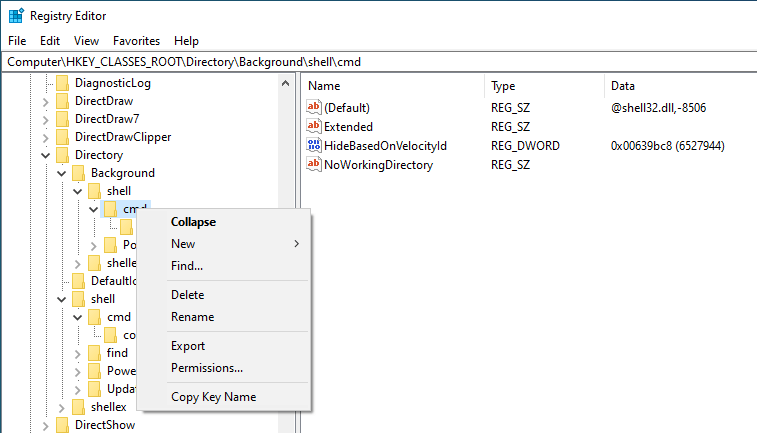
4. Όπως είπα, ο φάκελος προστατεύεται με ειδικά δικαιώματα. Έτσι, δεν μπορείτε απλά να δώσετε δικαιώματα. Στο παράθυρο δικαιωμάτων, κάντε κλικ στην καρτέλα "Για προχωρημένους".

5. Στο παράθυρο "Προηγμένες ρυθμίσεις ασφαλείας", κάντε κλικ στον σύνδεσμο "Αλλαγή" που εμφανίζεται στην κορυφή.
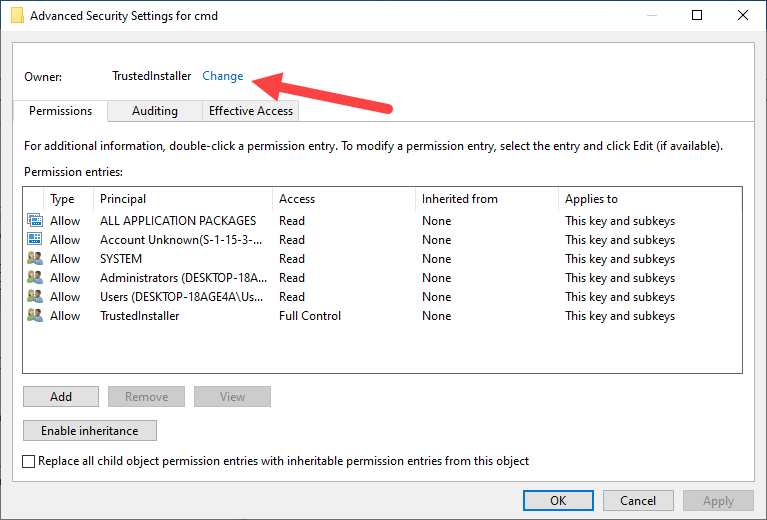
6. Εδώ, πληκτρολογήστε "administrators" στο κενό πεδίο και κάντε κλικ στο κουμπί "Check names".

7. Αυτή η ενέργεια θα εντοπίσει αυτόματα τον χρήστη για εσάς. Τώρα, κάντε κλικ στο κουμπί "Ok" για να αποθηκεύσετε τις αλλαγές.

8. Στο παράθυρο "Ρυθμίσεις ασφαλείας για προχωρημένους", επιλέξτε το στοιχείο "Αντικατάσταση κατόχου σε δευτερεύοντες διαγωνισμούς και αντικείμενα" και κάντε κλικ στα κουμπιά "Apply" και "Ok" για να αποθηκεύσετε τις αλλαγές.

9. Τώρα, βρείτε τον "Διαχειριστή" από τη λίστα "Ομάδες ή Χρήστες" και επιλέξτε τον. Τώρα, επιλέξτε το πλαίσιο ελέγχου "Πλήρης έλεγχος". Κάντε κλικ στα κουμπιά "Apply" και "Ok" για να αποθηκεύσετε τις αλλαγές.

10. Στο πρόγραμμα επεξεργασίας μητρώου, επιλέξτε το φάκελο "cmd" στον αριστερό πίνακα. Στη συνέχεια, κάντε δεξί κλικ στην τιμή "HideBasedOnVelocityId" στο δεξί πλαίσιο και επιλέξτε "Μετονομασία".

11. Μετονομάστε το κλειδί από "HideBasedOnVelocityId" σε "ShowBasedOnVelocityId".

12. Κλείστε τον επεξεργαστή μητρώου.
Αυτό είναι όλο. Από τώρα και στο εξής, Μετατόπιση + Κάντε δεξί κλικ μέσα σε οποιοδήποτε φάκελο και θα πρέπει να δείτε τη νέα"Ανοίξτε το παράθυρο του Γραμμή εντολών εδώ" στο μενού περιβάλλοντος. Κάντε κλικ στην επιλογή και η γραμμή εντολών θα ανοίξει σε αυτόν το φάκελο. Με αυτό, δεν χρειάζεται πλέον να χρησιμοποιείτε το cd εντολή.

Εάν δεν βλέπετε την επιλογή μετά την πραγματοποίηση τουαλλαγές στο μητρώο, επανεκκίνηση του συστήματος και θα πρέπει να είστε καλοί. Εάν θέλετε να καταργήσετε την επιλογή "Open window Command window here", απλά μετονομάστε το κλειδί από το "ShowBasedOnVelocityId" στο "HideBasedOnVelocityId".
Τυλίγοντας
Αυτό είναι όλο. Είναι τόσο απλό να προσθέσετε την επιλογή Γραμμή εντολών στο μενού δεξιού δεξιού κλικ στα Windows 10.
Εάν χρειάζεστε βοήθεια ή έχετε κολλήσει, σχολιάστε παρακάτω και θα προσπαθήσω να βοηθήσω όσο το δυνατόν περισσότερο. Αν σας αρέσει αυτό το άρθρο, δείτε πώς μπορείτε να προσθέσετε προσαρμοσμένους φακέλους ή προγράμματα για αποστολή στο μενού.